- Kirjoittaja Abigail Brown [email protected].
- Public 2024-01-15 11:23.
- Viimeksi muokattu 2025-01-24 12:09.
On turhauttavaa, kun kuvaat erityisen hetken kamerallasi vain huomataksesi, että ottamasi kuva on epäselvä. Valitse näille kuville jokin näistä sovelluksista korjataksesi epätarkkoja kuvia taitotasostasi riippumatta.
Älypuhelimen kamera voi likaantua ja tahriintua päivittäisessä käytössä ja pusseissa ja taskuissa säilytyksessä. Voit nopeasti poistaa tahrat, tahrat ja paljon muuta pehmeällä mikrokuituliinalla tai silmälasiliinalla.
Paras perusvalokuvakorjauksiin: Focus Magic
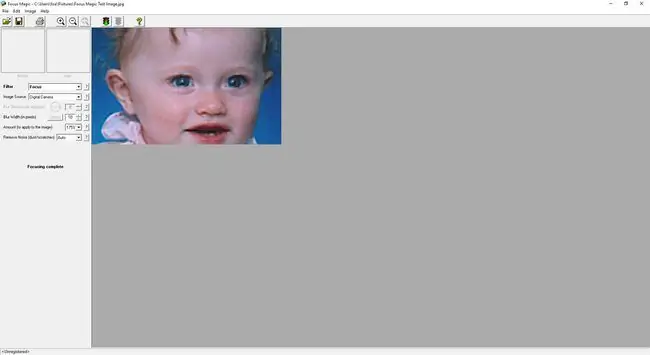
Mistä pidämme
- Helppo käyttää.
- Elinikäiset ilmaiset päivitykset.
- Mukana Photoshop-laajennus.
Mistä emme pidä
- Sovellus ei ole ilmainen.
- Ei älypuhelintukea.
Focus Magicin mukana tulee yksinkertainen kirjallinen opetusohjelma, jonka avulla pääset nopeasti vauhtiin. Siinä on myös puhdas käyttöliittymä, mutta se sisältää tarpeeksi suodattimia ja parannuksia useimpien tehtävien suorittamiseen. Jos kuitenkin etsit jotain hienompien yksityiskohtien muokkaamiseen, saatat haluta jotain tehokkaampaa.
Nopein tapa korjata kuvan epäterävyyttä: Photolemur
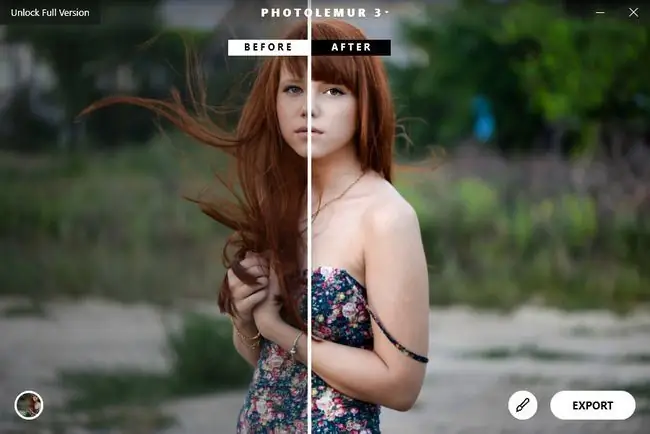
Mistä pidämme
-
Täynnä ominaisuuksia.
- Lisäosat Lightroomiin, Photoshopiin ja Apple Photosiin.
- Joukkokuvanparannus.
Mistä emme pidä
- Ei 32-bittistä versiota.
- Sähköpostiosoitteesi on annettava ladataksesi ilmaiseksi.
Tämä kohtuuhintainen sovellus on täynnä ominaisuuksia, kuten värinpalautus, valotuksen korjaus, luonnonvalon korjaus ja kasvojen retusointi. Photolemurissa on yksinkertainen ja puhdas käyttöliittymä, ja se on myös erittäin intuitiivinen.
Valoa kohden voi olla kaikki mitä tarvitset terävän kuvan saamiseksi. Ilman riittävää valaistusta kameralla on vaikeuksia tarkentaa valokuvakohteeseen. Käytä sovelluksen automaattista salamatoimintoa, kunnes saat vaistomaisemman tunteen valaistuksesta. Tai harjoittele valokuvaamista salamalla ja ilman ja vertaa sitten kuvan laatua.
Tehokas vaihtoehto Photoshopille: PaintShop Pro
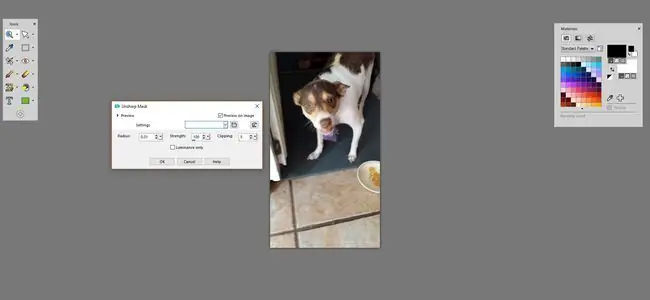
Mistä pidämme
-
Tukee useimpia RAW-kamerakuvia.
- Perpetual lisenssi; ei kuukausitilausta.
Mistä emme pidä
Niiden ominaisuuksien ansiosta oppiminen kestää jonkin aikaa.
Tämä vaihtoehtoinen sovellus sisältää yhtä paljon ominaisuuksia ja vaihtoehtoja kuin Photoshop, mutta vain murto-osalla hinnasta.
Toisin kuin Photoshopissa, Windows-käyttäjät saavat pysyvän lisenssin kertaostokseen, joten tämä on valokuvaajien ja harrastajien unelma.
Laajimmin käytetty sovellus epäselvien kuvien korjaamiseen: Adobe Photoshop
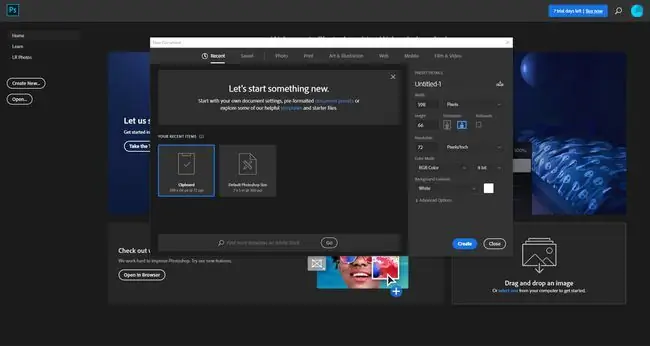
Mistä pidämme
- Täynnä ominaisuuksia.
- Kuvankäsittelyn alan standardi.
Mistä emme pidä
- Kuukausitilaus tarkoittaa, että et koskaan omista ohjelmistoa.
- Kallista.
- Monimutkainen käyttöliittymä ja korkea oppimiskäyrä.
Ei enää ostettavissa erillisenä kopiona. Adobe myy Photoshopia Creative Cloudin kautta. Vaikka tämä on kätevää, kun haluat pitää sovelluksesi aina ajan tasalla, kuukausitilaus voi olla kallis.
Voit tilata yhden sovelluksen hintaan 20,99 dollaria kuukaudessa tai edullisemman valokuvauspaketin, mukaan lukien Lightroom CC ja Lightroom Classic CC, hintaan 9,99 dollaria kuukaudessa.
Paras valokuvankäsittelysovellus valokuvaajille: Adobe Lightroom
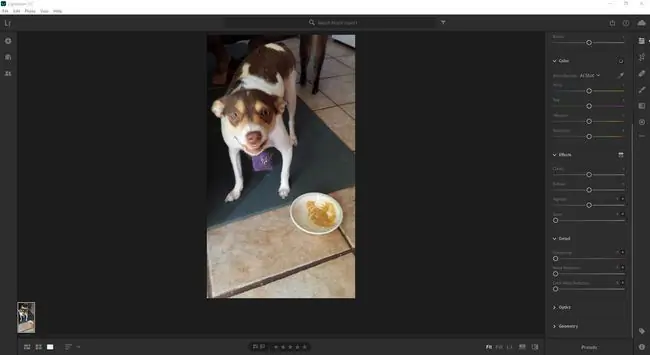
Mistä pidämme
- Yksinkertaisempi käyttöliittymä verrattuna Photoshopiin.
- Erinomainen organisointi- ja valokuvatietokantatyökalu.
Mistä emme pidä
Kuukausimaksu; et koskaan omista ohjelmistoa.
Lightroom on helpompikäyttöinen tuote kuin isoveljensä Photoshop, mutta silti siinä on voimaa valokuvien muokkaamiseen ja järjestelyyn. Jos et tarvitse Photoshopia, voit valita kuukausittaisen Lightroom-tilauksen hintaan 9,99 $ kuukaudessa 1 Tt tallennustilaa varten.
Parhaat sosiaaliset ominaisuudet: Adobe Photoshop Express
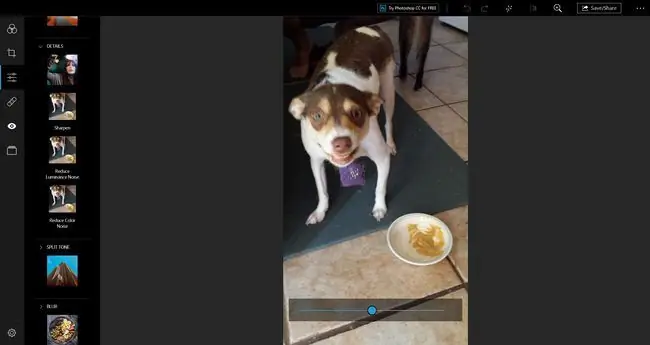
Mistä pidämme
-
Helpompi käyttää kuin Photoshop CC.
- Sisältää ominaisuuksia, joilla voit luoda meemejä, lisätä grafiikkaa, reunuksia ja paljon muuta.
Mistä emme pidä
Ei saatavilla niin monella alustalla.
Älypuhelimelle, tabletille ja Windows-käyttäjille Adobella on monipuolinen sovellus, jossa on monia täydellisiä Photoshop-vaihtoehtoja. Amatöörille suunnattu PS Express tekee kuvien muokkaamisesta nopeaa ja helppoa. Se on saatavana Windows-käyttäjille, joilla on Microsoft Store asennettuna.
Vaikka jalusta saattaa viedä osan spontaanisuudesta yksittäiskuvien ottamisesta, se voi antaa vakaan perustan vakaalle kuvalle. Kun asennat jalustan, voit suunnitella kohteesi lyhyellä aikavälillä ja löytää täydellisen rajausalueen kiehtovaa kuvaa varten. Älypuhelimiin ja pienempiin kameroihin on paljon pieniä jalustoja, ja ne ovat suhteellisen edullisia.
Paras sovellus kuvan terävöittämiseen mobiililaitteella: Adobe Photoshop Fix
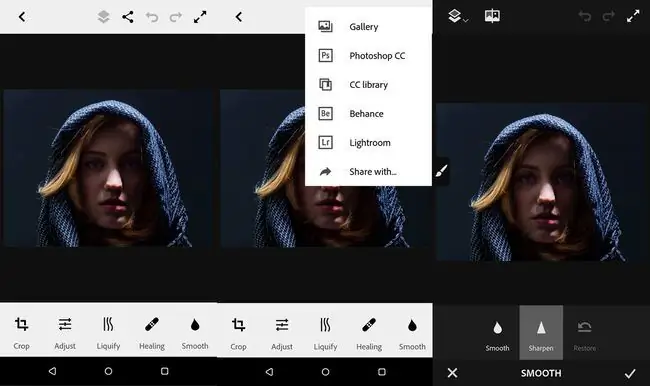
Mistä pidämme
- Voit tallentaa Lightroom-kokoelmiisi.
- Tallenna valokuvat Photoshop (PSD) -muodossa.
Mistä emme pidä
Android-versio ei ole saatavilla tableteille tai Chromebookeille.
Photoshop Fixin ensisijainen tehtävä on tehdä juuri niin kuin nimi antaa ymmärtää: korjata kuvat mobiililaitteillesi.
Voit muokata epäselviä kuvia nopeasti ilman, että sinun tarvitsee olla ammattivalokuvaaja, mikä tekee tästä sovelluksesta erinomaisen iOS- tai Android-älypuhelinten käyttäjille.
Lataa:
Paras esiasetusten valikoima: VSCO
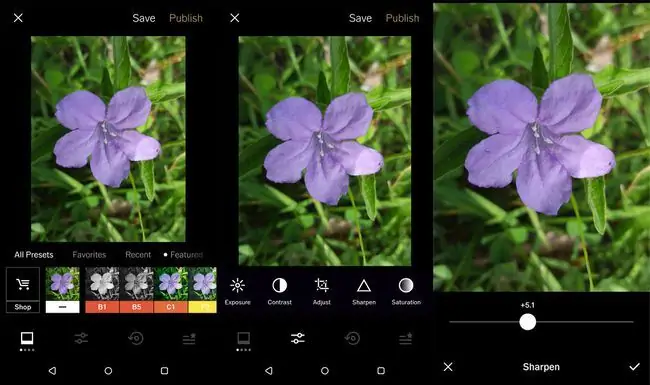
Mistä pidämme
- Sovelluksessa on joitain sosiaalisia ominaisuuksia.
- Useita esiasetuksia.
- Vinkkejä ja temppuja -osio.
Mistä emme pidä
Vuositilaus.
Valokuvaajaan suunnattu VSCO (Visual Supply Company) sisältää lukuisia esiasetuksia, jotka mahdollistavat eri kameroiden ja elokuvien emuloinnin.
Käyttäjät voivat myös jakaa luomuksiaan sosiaalisen median ominaisuudessa. Terävöintiominaisuutta on helppo käyttää yksinkertaisella liukusäätimellä säädäksesi epäselviä kuvia älypuhelimessa.
Lataa:
Tehokkain ilmainen vaihtoehto: GIMP (GNU Image Manipulation Program)
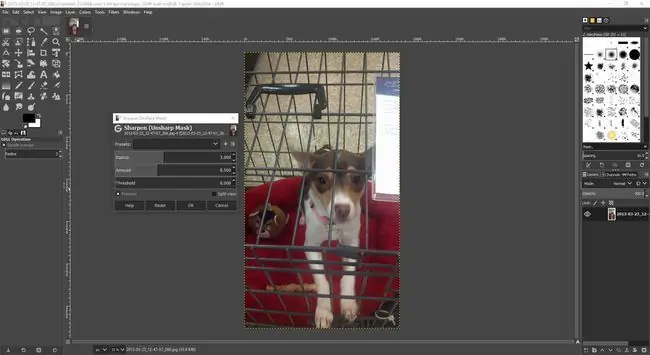
Mistä pidämme
- Avoin lähdekoodi mahdollistaa käyttöliittymän mukauttamisen.
- Ilmainen käyttää.
Mistä emme pidä
- Liitäntä on monimutkainen ja vaatii aikaa oppimiseen.
- Tuki on huono avoimen lähdekoodin muodon vuoksi.
Ainoa merkintä, joka sisältää Linux-version macOS- ja Windows-tuen ohella, GIMP sisältää runsaasti ominaisuuksia, kuten epäterävä maski, joka korjaa epätarkkoja kuvia. GIMPissä on tarpeeksi ominaisuuksia, jotta Photoshop saa rahansa vastineeksi.
Tämän melko monimutkaisen käyttöliittymän oppiminen voi kestää jonkin aikaa, mukaan lukien Terävöitys-ominaisuuden löytäminen, mikä voi viedä jonkin verran kaivamista. Onneksi mukana tuleva ohjetiedosto opastaa sinut suoraan tähän ominaisuuteen. GIMP on myös avoin lähdekoodi, mikä tarkoittaa, että sen käyttö on ilmaista.






